Enne alustamist … Selle taustkihi õpetuse versioon on mõeldud Photoshop CS5 ja varasemate versioonide jaoks. Kui kasutate Photoshop CS6, lugege meie värskendatud taustkihi õpetust. Photoshop CC kohta lugege meie Photoshop CC juhendi taustakihti.
Eelmises õpetuses õppisime olulisi oskusi kihtidega töötamiseks Photoshopi kihtide paneelis. Õppisime, kuidas lisada uusi kihte, kustutada kihte, liigutada kihte üksteise kohal ja all, kuidas lisada kohanemiskihte ja kihistiile, muuta kihtide segamisrežiimi ja läbipaistvuse taset ning palju muud - seda kõike kihtide paneelilt!
Kuid enne kui käsitleme rohkem hämmastavaid asju, mida kihtidega teha saame, on olemas üks spetsiaalne kihtide tüüp, mida peame vaatama, ja see on taustkiht . Põhjus, miks me selle kohta peame õppima, on see, et tavaliste kihtidega on mõned asjad, mida me taustakihiga teha ei saa, ja kui me pole neist enne tähtaega teadlikud, võivad need hõlpsalt segadust tekitada. ja pettumus.
Siin on pilt pildiraamist, mille olen just Photoshopis avanud. Pilt on saadaval Fotolia pildikogudest:
 Algne pilt.
Algne pilt.
Iga kord, kui avame Photoshopis uue pildi, avaneb see oma dokumendis ja Photoshop paigutab pildi oma kihile taustale, nagu näeme minu kihtide paneelil. Pange tähele, et sõna Background on kirjutatud kaldkirjas, mis on Photoshopi viis öelda meile, et selles kihis on midagi erilist:
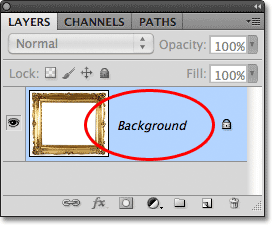 Kihtide paneel, mis näitab pilti kihil Taust.
Kihtide paneel, mis näitab pilti kihil Taust.
Photoshop nimetab selle kihi taustaks sel lihtsal põhjusel, et see toimib meie dokumendi taustana. Kõik täiendavad kihid, mille dokumendile lisame, kuvatakse taustkihi kohal. Kuna kogu selle eesmärk on toimida taustana, ei luba Photoshop meil seda teha. Vaatame lühidalt neid paari lihtsat reeglit, mida peame meeles pidama. Seejärel õpime õppematerjali lõpus lihtsa mooduse, kuidas neist kõigist mööda saada!
Lühikoodide, toimingute ja filtrite pistikprogramm: viga lühikoodis (reklaamid-põhitõed-keskel-2)
Reegel 1: me ei saa taustakihi sisu teisaldada
Üks asi, mida me taustakihiga teha ei saa, on selle sisu teisaldamine. Tavaliselt haarame kihi sisu teisaldamiseks tööriistapaneeli ülaosast Teisalda tööriista :
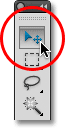 Valides paneelil Tööriistad tööriist Teisalda.
Valides paneelil Tööriistad tööriist Teisalda.
Seejärel klõpsame lihtsalt dokumendi sees asuva tööriistaga Teisalda ja lohistame hiirega sisu ümber. Vaadake, mis juhtub, kui üritan pildiraami teise kohta lohistada. Hüppab Photoshop dialoogiboksi, öeldes mulle, et sisu ei saa teisaldada, kuna kiht on lukus:
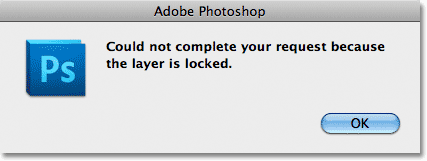 Pildiraami teisaldamise asemel teatab Photoshop mulle, et kiht on lukustatud.
Pildiraami teisaldamise asemel teatab Photoshop mulle, et kiht on lukustatud.
Kui vaatame uuesti minu kihtide paneeli taustakihti, näeme väikest lukuikooni, andes meile teada, et see on piisavalt kindel ja me ei saa seda teisaldada. Taustakihti ei saa kuidagi avada, kuid nagu ma ütlesin, näeme õpetuse lõpus, kuidas sellest väikesest reeglist mööda pääseda, kuna selle sisu ei saa liigutada, aga ka kuidas teiselt poolt ringi liikuda reeglid, mida hakkame vaatama:
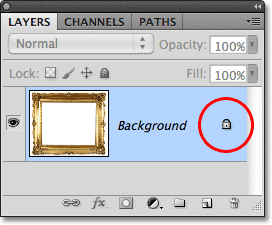 Lukuikoon annab meile teada, et selle kihi mõned aspektid on lukustatud.
Lukuikoon annab meile teada, et selle kihi mõned aspektid on lukustatud.
Reegel 2: läbipaistvaid piksleid pole
Hetke pärast impordin oma dokumenti veel ühe pildi ja asetan selle oma pildiraami sisse, kuid raami keskosa on praegu valgega täidetud, mis tähendab, et enne foto paigutamist tuleb see valge ala kustutada. selle sees. Tavaliselt, kui kustutame kihi piksleid, muutub kustutatud ala läbipaistvaks, võimaldades meil seda näha allpool olevatesse kihtidesse. Vaatame, mis juhtub, kui proovin midagi taustakihist kustutada.
Esiteks pean valima kaadri sees oleva ala ja kuna see on täidetud tahke valgega, siis kasutan tööriista Magic Wand . Photoshop CS2-s ja varasemates versioonides võime Magic Wandi valida, klõpsates lihtsalt selle ikooni tööriistade paneelil. Photoshop CS3 ja uuemates versioonides (ma kasutan siin Photoshop CS5) varjab võlukepp kiirvaliku tööriista taha, nii et klõpsake kiirvaliku tööriistal ja hoidke hiirenuppu sekundis või kaks all, kuni lendmenüü ilmub. ilmub, kuvades selle taga pesastatud muud tööriistad, seejärel valige loendist Magic Wand Tool:
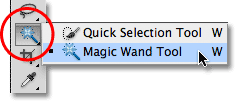 Magic Wandi tööriista valimine.
Magic Wandi tööriista valimine.
Kui Magic Wandi tööriist on käes, klõpsan kõikjal raami keskosas, et valida kohe valge ala. Servade ümber ilmub valiku kontuur, mis annab mulle teada, et piirkond on valitud:
 Nüüd on valitud valge ala kaadri sees.
Nüüd on valitud valge ala kaadri sees.
Raami sees oleva ala kustutamiseks vajutan klaviatuuril Backspace (Win) / Delete (Mac), kuid selle asemel, et ala kustutada ja asendada see läbipaistvusega, nagu me eeldaksime tavalisel kihil, avaneb Photoshop müstiliselt. dialoogiboksi Täida, et saaksin valida mõne muu värvi, millega ala täita:
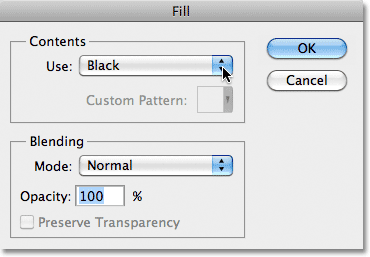 Ala kustutamise asemel avab Photoshop hüpikakna Täitke dialoogiboks.
Ala kustutamise asemel avab Photoshop hüpikakna Täitke dialoogiboks.
Klõpsake nuppu Tühista, et sulgeda dialoogiboks Fill, kuna see polnud üldse see, mida ma tahtsin teha. Mida ma tahtsin teha, oli raami sees olev valge ala kustutada, mitte seda erineva värviga täita. Võib-olla läks Photoshop lihtsalt segadusse, nii et proovin midagi muud. Lähen ekraani ülaosas menüüribal menüüsse Redigeerimine ja valin Lõika :
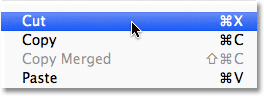 Valige menüüst Redigeerimine käsk Lõika.
Valige menüüst Redigeerimine käsk Lõika.
Tavalise kihi korral lõikab see valitud ala kihist lahti, jättes läbipaistva ala oma kohale, kuid saame jällegi ootamatu tulemuse. Seekord täidab Photoshop selle ala otsekui mustaga, justkui see seganeks minuga meelega:
 Raami sees olev valge ala on nüüd mustaga täidetud.
Raami sees olev valge ala on nüüd mustaga täidetud.
Ütle mida? Kust must tuli? Nagu selgub, täitis Photoshop selle ala mustaga, sest kui vaatame tööriistapaneeli põhja lähedal minu esiplaani ja taustavärvi proove, näeme, et minu taustavärv (alumine parem serv) on praegu mustaks seatud, ja Photoshop täitis selle ala taustavärviga. Kui mu taustavärv oleks lillaks seatud, oleks see selle ala lillaga täidetud. Juhtus nii, et see seati mustaks:
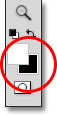 Esiplaanil (vasakul vasakul) ja taustal (all paremal) on värvaineid.
Esiplaanil (vasakul vasakul) ja taustal (all paremal) on värvaineid.
Miks siis Photoshop ei kustuta raami sees olevat valget ala? Miks soovib ta selle asemel hoopis mõne muu värviga täita? Põhjus on selles, et taustkihid ei toeta läbipaistvust . Lõppude lõpuks, kuna taustkiht peaks olema dokumendi taust, ei peaks olema vajadust seda läbi vaadata, sest selle taga ei tohiks midagi näha olla. Taust on ju taust! Olenemata sellest, kuidas ma üritan, ei saa ma kunagi kaadri keskel olevat ala kustutada, kuni pilt jääb taustakihile. Kuidas ma saan siis raami sees kuvada veel ühe foto? Jätkem see probleem praegu rahule. Naaseme selle juurde natuke hiljem.
Reegel 3: Me ei saa taustakihti teise kihi kohal teisaldada
Siin on foto, mille ma tahan oma pildiraami sisse paigutada. See pilt on saadaval ka Fotolia pilditeegis:
 Pilt, mis paigutatakse raami sisse.
Pilt, mis paigutatakse raami sisse.
Pilt on praegu avatud oma dokumendiaknas, nii et kopeerin selle kiiresti pildiraami dokumenti, vajutades kogu foto valimiseks Ctrl + A (Win) / Command + A (Mac), siis vajutan Ctrl + C (Win) / Command + C (Mac) pildi lõikepuhvrisse kopeerimiseks. Ma lülitun ümber pildiraami dokumendile, seejärel vajutan pildi dokumenti dokumenti Ctrl + V (Win) / Command + V (Mac). Photoshop paigutab pildi taustkihi pildiraami kohale uuele kihile nimega "Kiht 1":
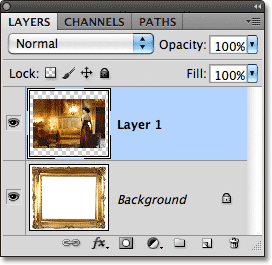 Teine foto asetatakse eraldi kihile taustkihi kohale.
Teine foto asetatakse eraldi kihile taustkihi kohale.
Ja uut fotot näeme dokumendi aknas raami ees:
 Teine pilt ilmub pildiraami ette.
Teine pilt ilmub pildiraami ette.
Minu teise foto kuvamiseks raami sees tuleb mul kihtide järjekord paneelil Kihid ümber korraldada nii, et raam ilmub foto kohal. Tavaliselt on ühe kihi liigutamine teise kohal sama lihtne kui klõpsamisel kihil, mida peame liigutama, ja lohistame selle teise kihi kohal, kuid see pole nii juhul, kui kiht, mida peame liigutama, on taustakiht. Kui klõpsan taustakihil ja proovin seda kihil 1 oleva foto kohal lohistada, kuvab Photoshop diagonaaljoonega ringi ikooni (rahvusvaheline sümbol "ei juhtu"), andes mulle teada, et mingil põhjusel pole see nii luban mul seda teha:
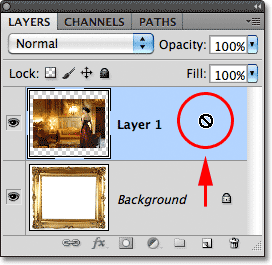 Ring selle diagonaaljoonega ütleb mulle, et ma ei saa taustakihti kihi 1 kohal lohistada.
Ring selle diagonaaljoonega ütleb mulle, et ma ei saa taustakihti kihi 1 kohal lohistada.
Põhjus, miks see ei lase mul taustakihti 1. kihi kohal lohistada, on see, et taustkiht peab alati jääma dokumendi taustaks . Photoshop ei luba meil seda teistest kihtidest kõrgemale tõsta.
Reegel 4: Me ei saa teisi kihte taustkihi alla viia
Olgu, nii et me ei saa taustakihti teisest kihist kõrgemale tõsta. Mis siis, kui proovime teise kihi taustkihi alla viia? Klõpsan 1. kihil ja proovin selle taustakihi alla lohistada, kuid ka see ei toimi. Mul on sama väike kummitusmürkide sümbol, mis ütleb mulle, et Photoshop ei lase mul seda teha:
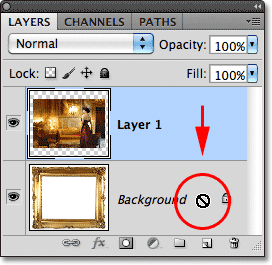 Sama ikooni "ei juhtu" ilmub 1. kihi taustkihi alla lohistamisel.
Sama ikooni "ei juhtu" ilmub 1. kihi taustkihi alla lohistamisel.
Jällegi - põhjus on selles, et taustakiht peab alati jääma dokumendi taustaks. Me ei saa seda teistest kihtidest kõrgemale tõmmata ega teisi kihte selle alla lohistada.
Lihtne lahendus
Tuleme kiiresti kokku. Oleme teada saanud, et Photoshop ei lase meil taustakihi sisu teisaldamise tööriistaga teisaldada, kuna kiht on oma kohale lukustatud. Saime teada, et taustakiht ei toeta läbipaistvust, seega pole kihist midagi kustutada. Ja saime teada, et taustakiht peab alati jääma paneeli Kihid alumiseks kihiks. Me ei saa seda teistest kihtidest kõrgemale tõmmata ega teisi selle alla kihte lohistada.
Kuna taustakihi kogu eesmärk elus on olla dokumendi taust, on kõik need reeglid mõistlikud. Kuid nagu enamiku reeglite puhul, on nende ümber ka võimalusi, kui peame neid rikkuma. Sellisel juhul on kõik need korraga hõlpsasti lahti! Peame ainult nimetama taustakihi ümber millekski muuks kui taustaks! Taustakihi ümbernimetamiseks võite liikuda ekraani ülaosas menüüsse Kihi, valida uue ja seejärel valida kihi taustast :
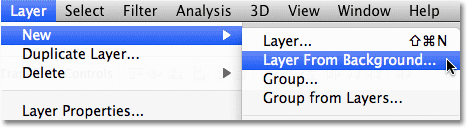 Valige Kiht> Uus> Kiht taustast.
Valige Kiht> Uus> Kiht taustast.
Kiirem viis on aga lihtsalt topeltklõps otse paneelil Kihid sõnale Taust :
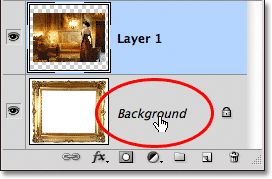 Topeltklõpsake otse taustakihi nimel.
Topeltklõpsake otse taustakihi nimel.
Mõlemal juhul avatakse dialoogiboks Uus kiht, kuhu saame sisestada uue kihi nime. Vaike nimi "Layer 0" töötab hästi. Toimib mis tahes muu nimi kui taust, nii et kui teil pole kihi nimetamiseks midagi konkreetset, klõpsake lihtsalt nuppu OK, et kiht 0 uueks nimeks saada ja dialoogiboksist sulgeda:
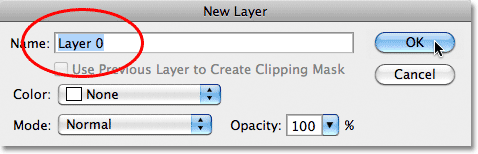 Kihi uueks nimeks võite kihi 0 heaks kiita või soovi korral sisestada mõne muu nime.
Kihi uueks nimeks võite kihi 0 heaks kiita või soovi korral sisestada mõne muu nime.
NÕUANNE: Taustakihi veelgi kiiremaks ümbernimetamiseks hoidke lihtsalt all klahvi Alt (Win) / Option (Mac) ja topeltklõpsake sõna Background . Photoshop nimetab kihi koheselt ümber "kiht 0", vältides dialoogiboksi Uus kiht täielikult.
Nüüd näeme, et taustakihi nimi on muudetud kihiks 0:
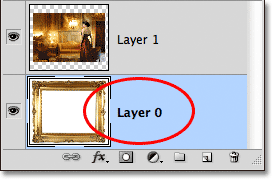 Taustakiht on ümber nimetatud kihiks 0.
Taustakiht on ümber nimetatud kihiks 0.
Ja lihtsalt ümbernimetades oleme teisendanud taustakihi tavaliseks kihiks, mis tähendab, et meid ei seo enam ükski reegel, mida me just vaatasime! Kihi sisu saame liikuda tööriistaga Teisaldamine, võime kihist kustutada midagi ja asendada see läbipaistvusega ning kihti võime vabalt teistes kihtides üles või alla liigutada!
Näiteks pean ikkagi oma pildiraami nihutama 1. kihi pildi kohal. Nüüd, kui raam pole enam taustakihis, on see lihtne! Saan lihtsalt klõpsata kihil paneelil Kiht 0 ja lohistada seda ülespoole, kuni 1. kihi kohale ilmub õhuke esiletõstetud riba:
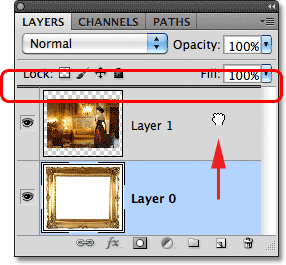 Kihi 0 lohistamine 1. kihi kohal.
Kihi 0 lohistamine 1. kihi kohal.
Vabastan hiirenupu ja Photoshop kukub kihi 0 kihi 1 kohale täpselt nii, nagu mul vaja oli:
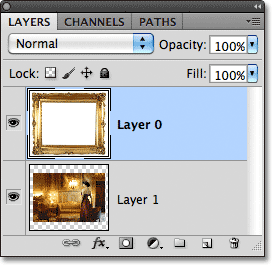 Kiht 0 ilmub nüüd kihi 1 kohale, mis poleks olnud võimalik, kui kiht 0 oli endiselt taustakiht.
Kiht 0 ilmub nüüd kihi 1 kohale, mis poleks olnud võimalik, kui kiht 0 oli endiselt taustakiht.
Varem nägime, et ma ei suutnud raami sees olevat valget ala kustutada, kui pilt oli taustkihis, kuid nüüd, kui olen selle ümber kihiks 0 nimetanud, pole see enam probleem. Klõpsan võlukepiga tööriista sees asuvale alale, et see kohe valida, nagu ka enne:
 Veelkord valitakse raami sees olev valge ala.
Veelkord valitakse raami sees olev valge ala.
Seejärel vajutan klaviatuuril Backspace (Win) / Delete (Mac) ja seekord teeb selle asemel, et tervitada dialoogiboksi Fill, tegelikult Photoshop, mida ma ootasin, kustutades selle ala kihist ja paljastades foto selle taga:
 Raami sees olev ala on lõpuks kustutatud, paljastades selle all oleva foto.
Raami sees olev ala on lõpuks kustutatud, paljastades selle all oleva foto.
Vajutan oma klaviatuuril klahvikombinatsiooni Ctrl + D (Win) / Command + D (Mac), et tühistada raami sees olev ala ja eemaldada valiku kontuur. Seejärel, lihtsalt asjade kiireks lõpetamiseks, klõpsan paneelil Kihid 1. kihti, et see valida ja muuta see aktiivseks kihiks:
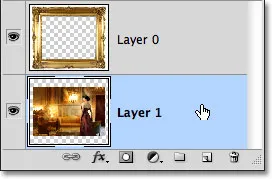 1. kihi valimine.
1. kihi valimine.
Haaraksin tööriistapaneelilt tööriista Teisalda, klõpsan fotol ja lohistan selle raami sisse oma kohale. Kuigi kiht 1 on nüüd dokumendi alumine kiht, pole see tegelik taustkiht, nii et see pole oma kohale lukustatud. Ma võin selle vabalt teisaldada kuhu iganes tahan:
 Foto lohistamine kaadri sisemusse.
Foto lohistamine kaadri sisemusse.
Nagu nägime, on taustkihid Photoshopis eritüübilised kihid, millele on seatud teatud piirangud. Me ei saa nende sisu teisaldada, me ei saa neist midagi kustutada ja nad peavad alati jääma dokumendi alumisse kihti. Enamikul juhtudel on need piirangud meile vähe murettekitavad, kuna üldiselt ei tööta me niikuinii otse taustakihis. Kuid kui teil on vaja neid alistada, nimetage taustakiht lihtsalt ümber muuks kui taustaks, see teisendab selle kohe tavaliseks kihiks ja teil on hea minna!